Adicionar o bate-papo ao vivo à sua loja WooCommerce pode melhorar a interação com o cliente e aumentar as vendas. Os clientes apreciam respostas rápidas às suas perguntas, e o chat ao vivo torna isso possível.
Estudos mostram que o bate-papo ao vivo tem os mais altos níveis de satisfação de qualquer canal de atendimento ao cliente, com 73%, em comparação com 61% para e-mail e 44% para telefone. Isso está de acordo com nossa experiência quando adicionamos o bate-papo ao vivo ao site da OptinMonster.
Ao responder prontamente às perguntas, você pode tomar as medidas necessárias para converter seus visitantes em clientes fiéis.
Neste guia, vamos orientá-lo nas etapas para adicionar facilmente o bate-papo ao vivo ao seu site WordPress e à sua loja WooCommerce usando o LiveChat.
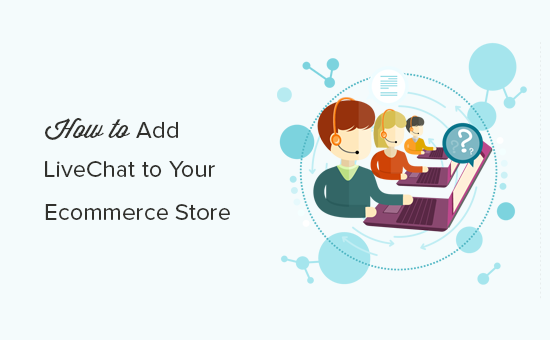
Por que adicionar o LiveChat à sua loja WooCommerce?
O bate-papo ao vivo ajuda você a se conectar com os visitantes do seu site em tempo real e comprovadamente aumenta os níveis de satisfação.
Com o suporte adequado da central de ajuda, os clientes recebem ajuda imediata quando encontram problemas ou têm dúvidas.
No entanto, o maior motivo para adicionar o bate-papo ao vivo ao seu site de comércio eletrônico é o enorme aumento nas conversões que ele pode proporcionar.
Quando adicionamos o bate-papo ao vivo ao site da OptinMonster, observamos um aumento maciço nas conversões gerais. Uma pessoa que conversa conosco tem 11 vezes mais probabilidade de converter do que um visitante médio do site.
Agora você deve estar pensando: adicionar o chat ao vivo não é caro? Você não precisa de agentes de suporte e vendas treinados para executar o bate-papo ao vivo com sucesso?
Sim, esse é realmente o maior desafio do bate-papo ao vivo, mas resolvemos o problema.
Resolvendo o maior desafio do chat ao vivo
O maior desafio de adicionar o bate-papo ao vivo à sua loja de comércio eletrônico é gerenciar os agentes. Você precisará adicionar agentes de suporte e de vendas treinados para administrar o chat ao vivo.
É aí que entra o LTVPlus. Eles fornecem agentes de bate-papo ao vivo dedicados e bem treinados para gerenciar seu bate-papo ao vivo de pré-vendas e consultas simples de suporte. Esses agentes trabalham com você para entender seu produto/negócio e atuam como uma extensão da sua equipe existente.
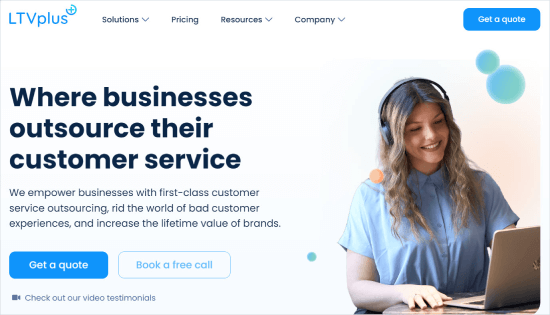
O LTVPlus foi criado pelo cofundador da MaxCDN, a rede de fornecimento de conteúdo que usamos aqui no WPBeginner, por isso decidimos experimentá-lo.
Usamos o LTVPlus no OptinMonster e observamos um aumento significativo em nossas conversões de comércio eletrônico. A melhor parte é que não precisamos nos preocupar em contratar ou treinar agentes.
Como toda a configuração é terceirizada, é muito acessível, e a configuração de um serviço de bate-papo ao vivo se paga na primeira semana.
Como adicionar facilmente o LiveChat ao seu site WooCommerce
Em nosso site de comércio eletrônico, usamos o LiveChat como nosso software de bate-papo. Você pode usar qualquer um dos principais softwares de bate-papo ao vivo, mas, para fins deste tutorial, mostraremos apenas a plataforma que nós mesmos estamos usando.
Etapa 1: Inscreva-se no LiveChat
Primeiro, você precisa visitar o site do LiveChat e se inscrever para obter uma conta. Basta digitar o e-mail da sua empresa e clicar em “Registrar-se gratuitamente”.

O LiveChat é uma solução paga que custa US$ 20 por agente. No entanto, eles oferecem uma avaliação gratuita de 14 dias, permitindo que você teste os recursos e veja se ela é adequada para sua empresa.
Os planos pagos oferecem recursos avançados, como o roteamento inteligente, que ajuda a distribuir os chats para o agente certo. Você também pode conectar o LiveChat a vários aplicativos, como o Facebook Messenger e o SMS.
Depois de escolher o e-mail que deseja usar, você pode clicar em “Iniciar teste gratuito do LiveChat” na próxima página.
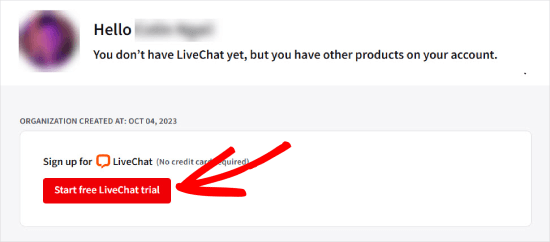
Após o registro, você verá o painel do LiveChat.
Etapa 2: Conecte o LiveChat ao seu site
O LiveChat torna muito fácil adicionar uma janela de bate-papo e botões à sua loja on-line.
Em seu site WordPress, você precisa instalar e ativar o plugin LiveChat. Para obter mais detalhes, consulte nosso guia passo a passo sobre como instalar um plugin do WordPress.
Após a ativação, o plug-in adicionará um novo item de menu chamado “LiveChat” ao seu administrador do WordPress. Agora, a primeira coisa a fazer é integrar seu site WordPress à sua conta do LiveChat.
Clique em “Log in” para se conectar.
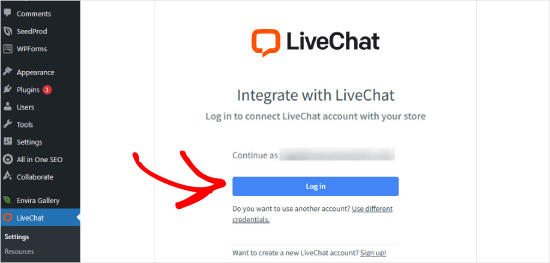
Depois de conectado, você verá uma página do LiveChat no WordPress.
A partir daqui, vamos clicar em “Go to LiveChat”. Isso o levará ao construtor completo do LiveChat para personalizar a aparência e o formulário de bate-papo do LiveChat, adicionar agentes e muito mais.
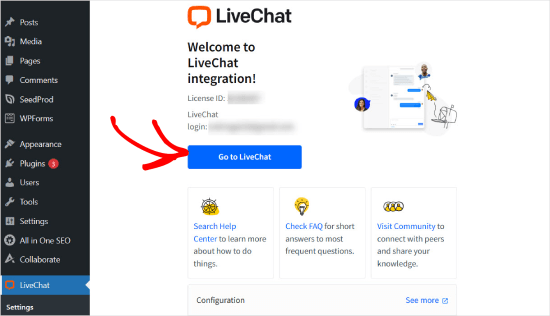
Etapa 3: Personalize seu Live Chat.
Para personalizar seu bate-papo ao vivo, clique no botão “Settings” (Configurações).
Nesta seção, você pode ir para o widget Chat “ Personalização para personalizar a aparência da janela do LiveChat.
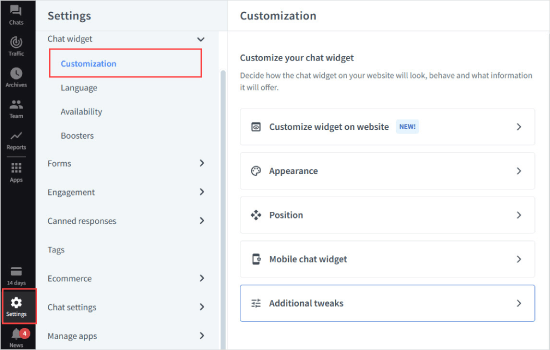
Você pode escolher as cores e o tema da janela de bate-papo para combinar com o esquema de cores do seu site.
Depois disso, você pode mudar para a guia “Additional tweaks” (Ajustes adicionais) para carregar seu próprio logotipo e adicionar seus perfis de mídia social.
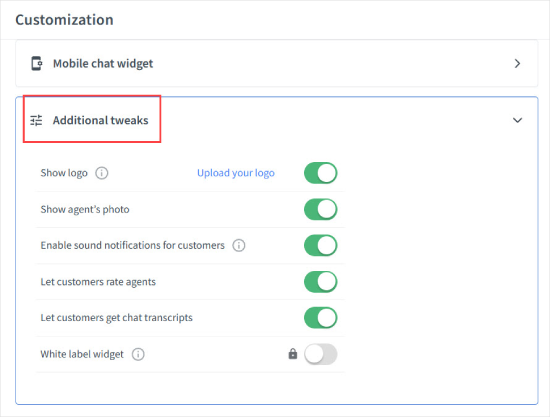
Em seguida, talvez você queira personalizar o que o LiveChat chama de Eye-catcher. Essas são imagens exibidas quando a janela do LiveChat é minimizada.
Para fazer isso, você pode ir para Engagement “ Eye-catcher.
Ao lado de “What are eye-catchers” (O que chama a atenção), basta ativar o botão.
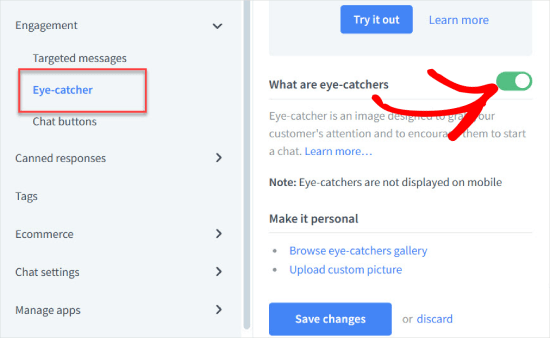
Isso mostrará uma prévia da aparência do atrativo para que você mesmo possa personalizá-lo.
O LiveChat tem vários estilos atraentes que você pode usar. Como alternativa, você também pode carregar suas próprias imagens e usá-las para chamar a atenção dos usuários.
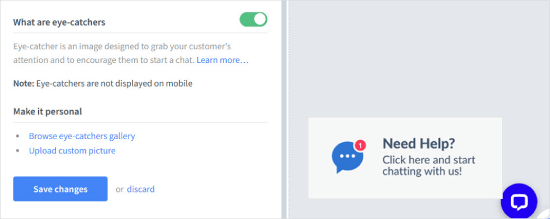
Também recomendamos personalizar o formulário pré-chat. É nele que você pode coletar as informações do visitante antes do início do bate-papo.
Por exemplo, perguntar o nome e o endereço de e-mail é um bom começo para que você possa entrar em contato se o bate-papo for desconectado. Você também pode fazer perguntas específicas sobre o que eles estão procurando ou direcioná-los a departamentos específicos.
No painel “Settings” (Configurações), você deve acessar Forms (Formulários) “ Pre-chat form (Formulário pré-chat). Em seguida, você verá seu formulário de pré-chat atual.
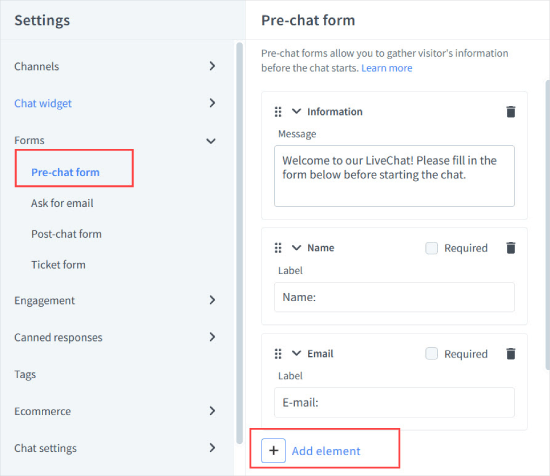
Para personalizá-lo, basta ir para “Adicionar elemento”.
A partir daí, você pode escolher qualquer elemento que desejar, como informação, pergunta, lista de opções, menu suspenso, lista de múltipla escolha ou seleção de grupo. É uma interface de arrastar e soltar, portanto, você pode mover facilmente qualquer elemento de acordo com sua preferência.
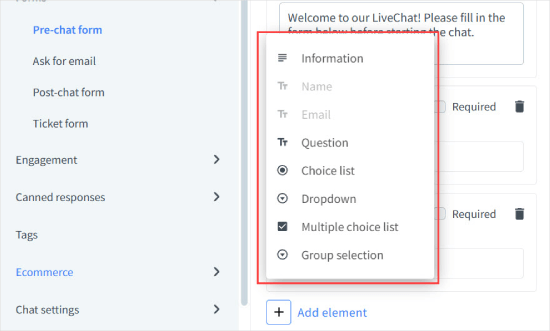
Você também pode atualizar suas “Respostas predefinidas” para fornecer automaticamente respostas a perguntas frequentes.
Basta acessar a seção Respostas predefinidas “ Lista de respostas na guia “Configurações”. Em seguida, clique em “+ Nova resposta predefinida” para adicionar novas respostas ou role a tela para baixo para escolher entre as opções existentes.
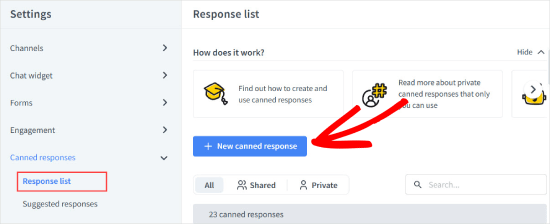
E se você quiser alterar a forma como os chats são encaminhados, vá para Configurações de chat “ Atribuição de chat.
É aqui que você pode distribuir automaticamente os chats para seus agentes ou atribuí-los manualmente.
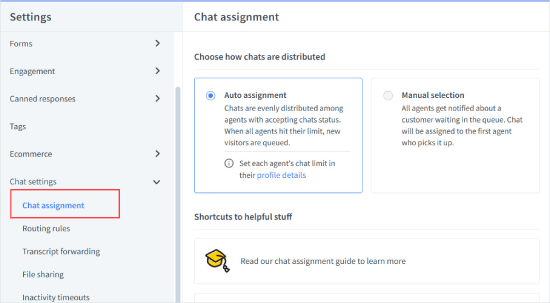
Se quiser criar regras de encaminhamento atribuindo determinados tipos de consultas a agentes específicos, você pode configurar isso na seção “Regras de encaminhamento” em “Configurações de chat”.
Etapa 4: Convidar agentes para o LiveChat
Quando você estiver satisfeito com a aparência e as configurações da janela de bate-papo, é hora de adicionar agentes do LiveChat.
Para fazer isso, vamos mudar para a guia “Equipe” e, em seguida, clicar no botão “+” ao lado de “Adicionar novo agente”.
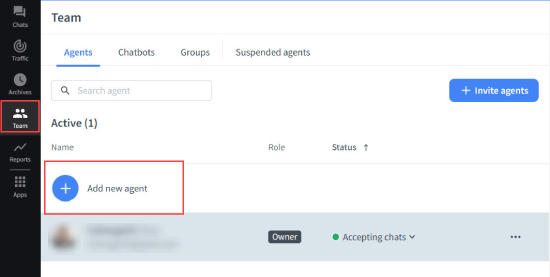
Um pop-up será aberto para que você convide as pessoas para o Livechat.
Você precisará adicionar seus endereços de e-mail e escolher o tipo de acesso que deseja conceder a eles. Você pode adicioná-los como agentes com controle limitado sobre sua conta ou como administrador com acesso total ao aplicativo.
Quando terminar, você poderá clicar em “Send Invites” (Enviar convites).
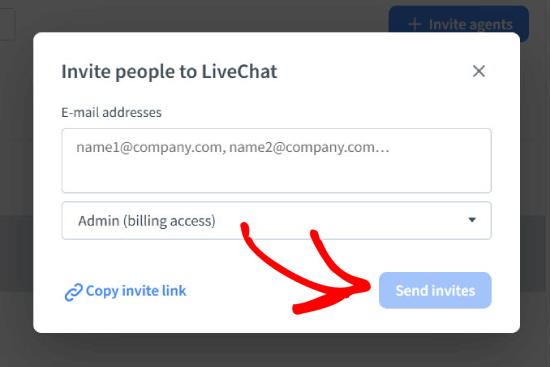
Etapa 5: Visualize seu bate-papo ao vivo.
Seu LiveChat está configurado e instalado com sucesso em sua loja WooCommerce.
Agora você pode visitar seu site para ver o bate-papo ao vivo em ação no seu site. Basta clicar no link “Preview live” (Visualizar ao vivo) na parte superior para ver a aparência do bate-papo.
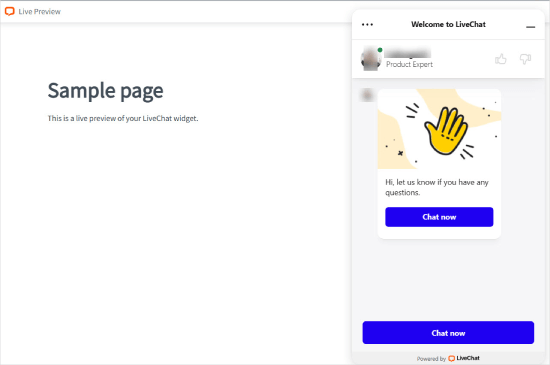
Como você já conectou o LiveChat à sua conta do WordPress, o LiveChat deve aparecer automaticamente no seu site.
Basta acessar seu site e verificar se o LiveChat funciona sem problemas.
Configurações do plug-in do LiveChat
O LiveChat não adiciona apenas um recurso de bate-papo à sua loja. Ele também permite que você veja os detalhes do carrinho do cliente durante a conversa.
Com o LiveChat, você pode personalizar as seguintes opções:
- Ocultar widget de bate-papo para visitantes convidados – Essa opção permite que você escolha se deseja exibir o widget de bate-papo somente para usuários que fizeram login na sua loja ou para todos os visitantes da Web.
- Rastreamento de visitantes – Aqui você pode ver os detalhes do último pedido, as informações do produto, a contagem de unidades, o valor total e o endereço de entrega.
Para ativar essas opções, basta acessar LiveChat ” Settings (Configurações) em seu painel do WordPress. Em seguida, em configuração, você pode escolher a opção que deseja ativar.
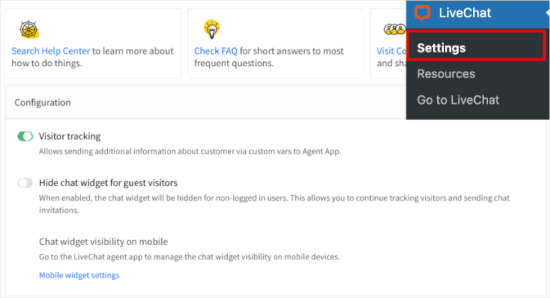
Instalar o LiveChat manualmente
Se você estiver executando um site que não seja do WordPress, ainda poderá adicionar facilmente o LiveChat ao seu site.
Basta navegar até Channels “ Website nas configurações do LiveChat. Em “Instalar widget de bate-papo manualmente”, você pode clicar em “Copiar código” e adicioná-lo ao tema do seu site.
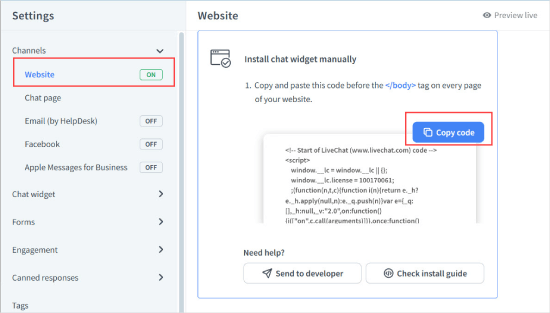
O LiveChat também tem aplicativos e integrações para todas as alternativas populares do WordPress, como Shopify, Squarespace, Magento e muito mais.
É também um dos melhores plug-ins do WooCommerce para sua loja, para ajudar a aumentar o valor médio do pedido e impulsionar as taxas de conversão.
Usando o LiveChat e o LTVPlus, estamos obtendo resultados muito bons em nosso site de comércio eletrônico e adicionaremos o LiveChat a mais de nossos próprios sites.
Esperamos que este artigo tenha ajudado você a adicionar o LiveChat à sua loja WooCommerce. Talvez você também queira ver nossa lista dos melhores serviços de telefone comercial para pequenas empresas ou nosso guia sobre como criar um e-mail comercial gratuito em 5 minutos.
Se você gostou deste artigo, inscreva-se em nosso canal do YouTube para receber tutoriais em vídeo sobre o WordPress. Você também pode nos encontrar no Twitter e no Facebook.





Chris
I’m a little confused about your pricing. Their website says “starting at US$ 1,750 / month Per Agent”. You say it starts at $16.99 per agent. I’m no math whiz, but those numbers are quite a ways off.
WPBeginner Support
Hi Chris,
LiveChat pricing starts from $16.99 / agent. LTVPLus is a different service and their pricing starts at $1,750 per month per agent.
Admin
ETIENNE RUKUNDO
This is a very good idea to add live chat on our website. i personally i am gona do it to attract users and communicate with them. also if you can could set a video on you on how to use different wordpress themes in one domain name? what i mean is when you click on one page it redirectss you to diffrerent theme. i failed with page theme plugin. plz help
Jodie
This is probably the best step by step live chat tutorial! Helped me add it to my online marketplace in 1 day
Vladimir Djurovic
This is really helpful tip. I’ve been looking for something similar for a while now.
Do you know if it has any impact on site performance?
WPBeginner Support
Hi Vladimir,
LiveChat scripts load from their CDN servers and it is highly optimized for performance.
Admin